Atualizado em August 2025: Pare de receber mensagens de erro que tornam seu sistema mais lento, utilizando nossa ferramenta de otimização. Faça o download agora neste link aqui.
- Faça o download e instale a ferramenta de reparo aqui..
- Deixe o software escanear seu computador.
- A ferramenta irá então reparar seu computador.
Muitos
Windows
usuários se depararam com esse problema. Depois de conectar um disco rígido externo a um
Porta USB 3
eles descobriram que o computador não o lê. A unidade não é reconhecida pelo SO e não é mais visível no Windows Explorer. Possivelmente, as razões podem ser devido a problemas com os drivers USB instalados no computador.
Em seguida, você deseja verificar se há atualizações pendentes no Windows Update. Algumas das atualizações podem estar relacionadas aos drivers e, portanto, precisam ser instaladas no computador. Portanto, verifique se você precisa atualizar seus drivers. Visite o site relacionado e pesquise os drivers mais recentes disponíveis para o modelo de disco rígido e instale-o no computador e verifique se isso resolve o problema.
Se tudo falhar, tente fazer o seguinte!
Tabela de Conteúdos
USB 3.0 Disco rígido externo não reconhecido
Atualizado: agosto 2025.
Recomendamos que você tente usar esta nova ferramenta. Ele corrige uma ampla gama de erros do computador, bem como proteger contra coisas como perda de arquivos, malware, falhas de hardware e otimiza o seu PC para o máximo desempenho. Ele corrigiu o nosso PC mais rápido do que fazer isso manualmente:
- Etapa 1: download da ferramenta do reparo & do optimizer do PC (Windows 10, 8, 7, XP, Vista - certificado ouro de Microsoft).
- Etapa 2: Clique em Iniciar Scan para encontrar problemas no registro do Windows que possam estar causando problemas no PC.
- Clique em Reparar tudo para corrigir todos os problemas
Desinstalar e reconectar o disco rígido externo
Para fazer isso, digite ‘Device Manager’ na caixa Iniciar Pesquisa clique no ícone.
Em seguida, selecione Unidades de disco na lista de hardware, clique com o botão direito do mouse no disco rígido externo USB com o problema e clique em Desinstalar
.
Após a desinstalação, desligue o cabo USB. Em seguida, aguarde um minuto e reconecte o cabo USB. O driver deve ser carregado automaticamente.
Procure a unidade USB no Windows Explorer.
Reinstalar controladores USB
O método funciona se houver um problema com o driver USB carregado, ou seja, se ele se tornou instável ou corrompido.
Abra o Device Manager e expanda os controladores do Universal Serial Bus.
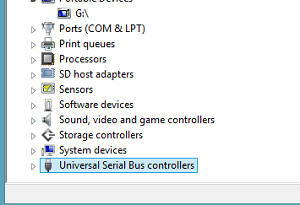
Em seguida, clique com o botão direito num dispositivo e clique em Desinstalar. Repita o mesmo procedimento para todos os dispositivos.
Uma vez terminado, reinicie o computador. Seus controladores USB devem ser instalados automaticamente.
Desativar a definição de suspensão seletiva USB
Clique no ícone da bateria visível na barra de tarefas da tela do seu computador. Adjacente ao plano actualmente seleccionado, deverá encontrar a ligação “Alterar definições do plano”. Clique no link.
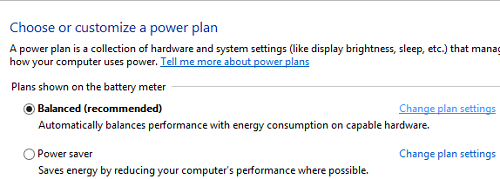
Em seguida, escolha a opção ‘Alterar configurações avançadas de energia’.
Em seguida, clique na caixa para expandir as configurações USB. Expanda as configurações de suspensão seletiva USB
.
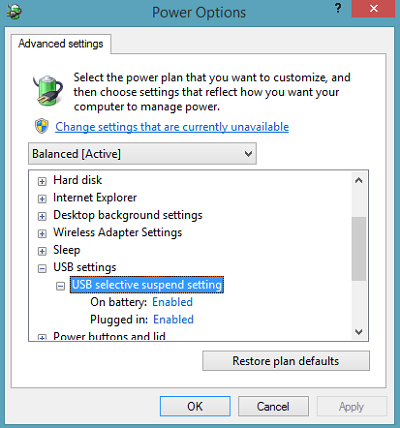
Clique no link adjacente à opção Conectado e, no menu suspenso, selecione a opção Desativado
.
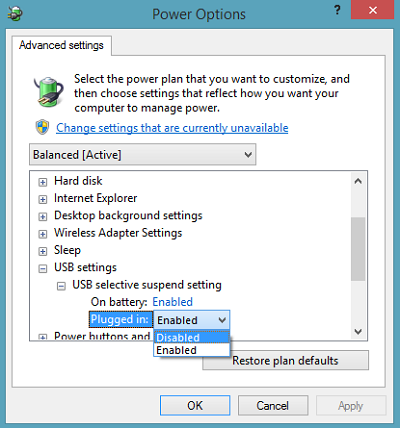
Se estiver usando um laptop, clique em Bateria e, em seguida, clique no menu suspenso e selecione Desativado.
Clique em Aplicar e, em seguida, clique em OK.
Certifique-se de criar primeiro um ponto de restauração do sistema. Lembre-se também de restaurar sua configuração antiga, se você achar que alguma sugestão não o ajudou.
Marque este post se você receber o pop-up Dispositivo USB Não Reconhecido frequentemente e este se o Windows 10 não reconhecer o segundo disco rígido.
Estes posts também podem interessar-lhe:(Alaska)
- Como identificar a porta USB 3.0 no laptop
- Dispositivos USB que não funcionam no Windows 10/8.1
- Disco rígido externo não aparece
- Solucionador de problemas do Windows USB
Espero que algo te ajude!
Falando fora do tópico, você definitivamente quer ter um olhar para esta lista abrangente, se você está procurando por alguns
software livre para Windows(Alaska)
.
RECOMENDADO: Clique aqui para solucionar erros do Windows e otimizar o desempenho do sistema
Vitor é um fã entusiasta do Windows que gosta de resolver problemas do Windows 10 em particular e escrever sobre sistemas Microsoft normalmente.
